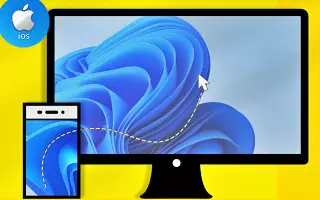Εάν ξοδεύετε τον περισσότερο χρόνο σας κοιτάζοντας την οθόνη του υπολογιστή σας ή εάν βασίζεστε στον υπολογιστή σας για το μεγαλύτερο μέρος της εργασίας σας, γνωρίζετε τη σημασία μιας δεύτερης οθόνης. Δεν υπάρχει αμφιβολία ότι δύο οθόνες μπορούν να ενισχύσουν σημαντικά την παραγωγικότητα, αλλά δεν μπορούν όλοι να αντέξουν οικονομικά μια πρόσθετη οθόνη.
Οι ρυθμίσεις πολλαπλών οθονών μπορούν να βελτιώσουν τη ροή εργασίας σας. Αυτό διευκολύνει τον χειρισμό πολλαπλών εργασιών, γεγονός που αυξάνει την παραγωγικότητα. Ωστόσο, η διαμόρφωση πολλών οθονών μπορεί να είναι δαπανηρή.
Τι γίνεται λοιπόν με τη χρήση της συσκευής σας iOS ως δεύτερη οθόνη; Μπορείτε να χρησιμοποιήσετε τη συσκευή σας iOS ως δευτερεύουσα οθόνη για τον υπολογιστή και το Mac σας, αλλά θα χρειαστεί να χρησιμοποιήσετε λογισμικό τρίτων κατασκευαστών και εφαρμογές iOS για να το κάνετε. Μάθετε πώς αυτό το άρθρο μπορεί να σας βοηθήσει να χρησιμοποιήσετε τη συσκευή σας iOS ως διπλή οθόνη για τον υπολογιστή ή το MAC σας.
Πώς να χρησιμοποιήσετε τη συσκευή iOS και τον υπολογιστή σας ως διπλές οθόνες
Μέθοδος 1: Χρησιμοποιήστε την οθόνη Duet
Θα χρησιμοποιήσουμε μια εφαρμογή που ονομάζεται Duet Display για να χρησιμοποιήσουμε τη συσκευή μας iOS ως δεύτερη οθόνη. Αυτή η εφαρμογή είναι διαθέσιμη στο App Store και μετατρέπει το iPad ή το iPhone σας σε μια σύγχρονη πρόσθετη οθόνη για MAC και PC.
Βήμα 1 – Πρώτα, η εφαρμογή Duet Display (για iOS /) για Windows ή MAC .
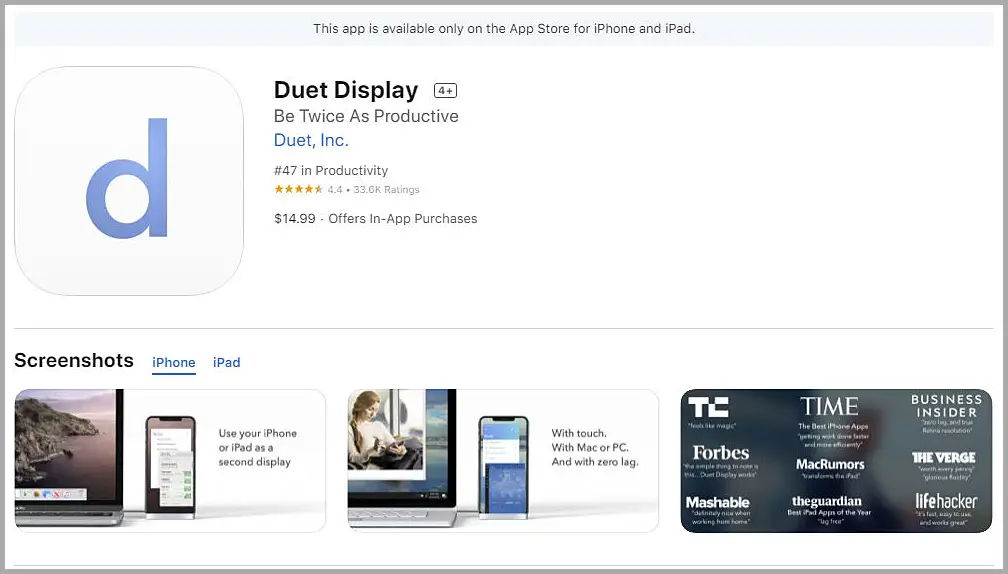
Βήμα 2 – Τώρα πρέπει να συνδέσετε τη συσκευή σας iOS στον υπολογιστή σας, το καλώδιο δεδομένων USB θα είναι πιο βολικό. Εναλλακτικά, μπορεί να γίνει συνδέοντας και τις δύο συσκευές μέσω του ίδιου δικτύου WiFi.
Βήμα 3 – Τώρα πρέπει να εκκινήσετε την εφαρμογή τόσο στο iPhone όσο και στον υπολογιστή σας και να συνδέσετε τις εφαρμογές μεταξύ τους.
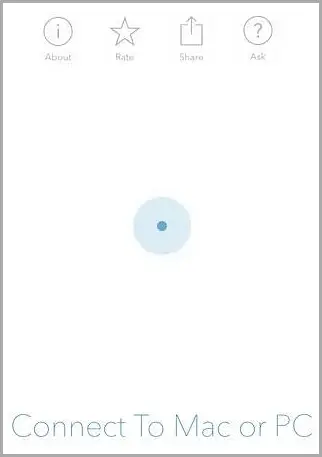
Βήμα 4 – Τώρα πρέπει να ρυθμίσετε την οθόνη στον υπολογιστή σας. Για να το κάνετε αυτό, κάντε δεξί κλικ στην επιφάνεια εργασίας και επιλέξτε Ρυθμίσεις οθόνης από εκεί.
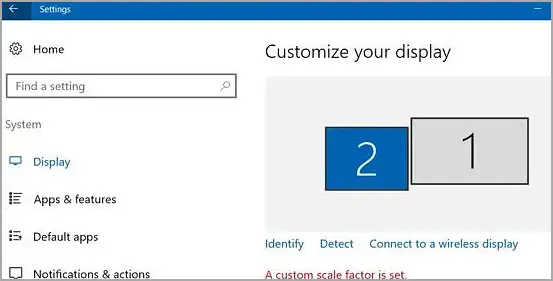
Βήμα 5 – Μέσα σε αυτό, θα δείτε την πρώτη και τη δεύτερη οθόνη με τη δεύτερη οθόνη να είναι η οθόνη iOS. Επιλέξτε τη θέση που θέλετε να τοποθετήσετε για να προβάλλετε την οθόνη σε αυτήν την πλευρά.
Βήμα 6 – Τώρα κάντε κλικ στο εικονίδιο Duet Display στο δίσκο συστήματος και καθορίστε τις ρυθμίσεις που θέλετε να ρυθμίσετε για το iPhone και τον υπολογιστή σας.
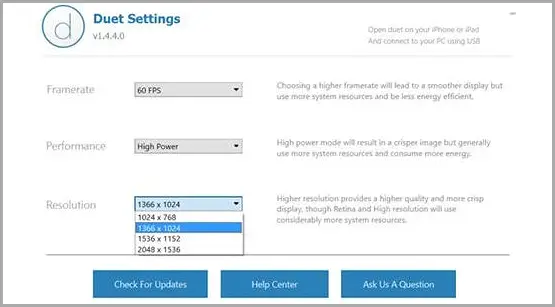
Αυτό επιτρέπει στη συσκευή σας iOS να λειτουργεί ως δεύτερη οθόνη για τον υπολογιστή σας με Windows ή MAC.
Μέθοδος 2: Χρησιμοποιήστε το splashtop
Το SplashTop είναι ένα εργαλείο απομακρυσμένης πρόσβασης που σας επιτρέπει να χρησιμοποιείτε την επιφάνεια εργασίας των Windows στο iPhone ή το Android σας. Ωστόσο, χρειάζεστε μια απομακρυσμένη συνδρομή στο Splashtop για να χρησιμοποιήσετε τα Windows στο iPad σας. Πρέπει να έχετε εγκατεστημένο το iTunes στον υπολογιστή σας για να χρησιμοποιήσετε το SplashTop, καθώς το SplashDisplay απαιτεί σύνδεση με το iTunes.
Βήμα 1 – Πρώτα απ ‘όλα, η εφαρμογή SplashTop (Για iPhone ή iPad /για Η/Υ ).
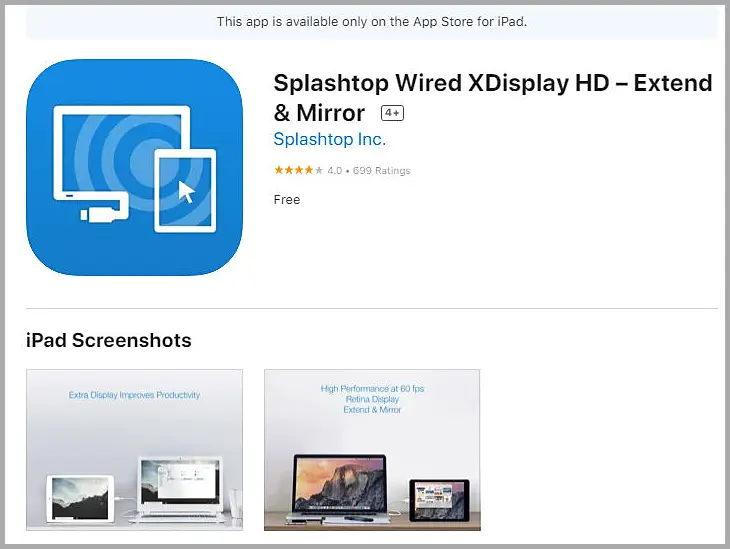
Βήμα 2 – Μόλις ολοκληρωθεί η εγκατάσταση, συνδέστε το iPad στον υπολογιστή σας μέσω ενός καλωδίου φόρτισης.
Βήμα 3 – Τώρα εκκινήστε την εφαρμογή Splashtop στο iPhone/iPad και το Splash XDisplay Agent στην επιφάνεια εργασίας σας. Όταν τελειώσετε, μπορείτε να δείτε την οθόνη επιφάνειας εργασίας στο iPad/iPhone σας.
Αυτός είναι ο τρόπος χρήσης του iPad/iPhone σας ως δευτερεύουσας οθόνης για Windows χρησιμοποιώντας το SplashTop.
τέλος.